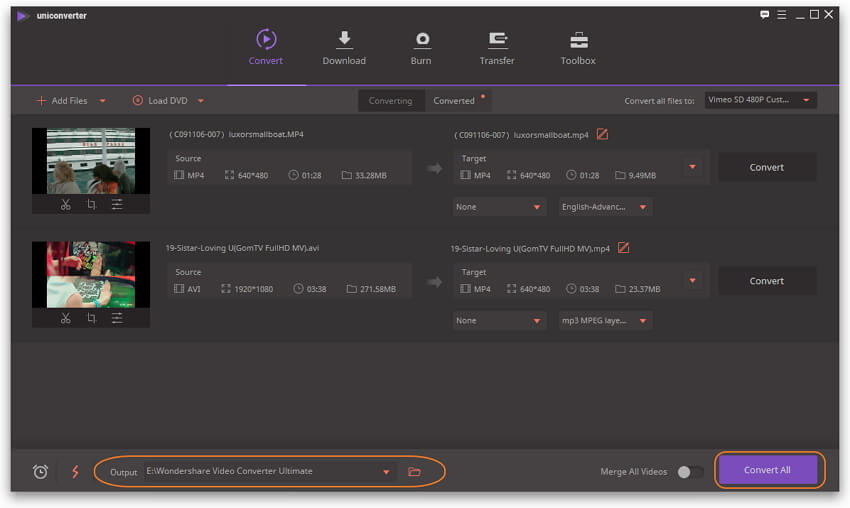Comprimir vídeos
- 1. Comprimir vídeo em diferentes formatos+
-
- z
- 1.4 Compactar MP4 Online
- 1.5 Compactar H264 File
- 1.7 Reduzir o tamanho do MKV
- 1.8 Compactar Video Mac
- 1.9 Compactar arquivos MOV online
- 1.10 Comprimir arquivos WAV grátis
- 1.11 Postar Vídeos Longos no Twitter
- 1.12 Comprimir WMV em PC/Mac/Online
- 1.13 6 Métodos para comprimir Vídeos MP4
- 1.14 Mudar a Taxa de Bits de MP4/MP3
- 1.15 Como Compactar Arquivos MKV
- 1.16 Top 5 Redimensionador de vídeo
- 1.18 Melhor Compressor de Vídeos em MKV
- 1.20 Compressor de MP4
- 1.21 Compactar Video de MP4
- 2. Comprimir vídeo de dispositivos/aplicativos +
- 3.Comprimir vídeo com aplicativos diferentes +
- 4. Comprimir vídeo para fins diferentes +
-
- 4.1 Compactar Video para Email
- 4.2 Compactar Video para Web
- 4.3 Compactar Video para YouTube
- 4.4 Compactar Video para Vimeo
- 4.5 Compactar Video para Facebook, Instagram
- 4.6 Compactar Video para DVD
- 4.8 comprimir vídeo para Facebook, Instagram
- 4.9 Enviar arquivos grandes por e-mail
- 4.10 Como enviar vídeos longos no WhatsApp
- 5. Outras dicas e truques +
-
- 5.1 Compressor de vídeo gratuito
- 5.2 Top 5 em linha Redutores MP3 Tamanho
- 5.3 Top 8 Video Size Reducers para Android
- 5.4 Compressor MP4 grátis
- 5.5 Top 7 compressores de vídeos
- 5.6 Top Audio Compactarors
- 5.7 Compactar arquivos para tamanho pequeno
- 5.8 Compactar HD/FHD (4K/1080P) Videos
- 5.9 Comprimir um vídeo
- 5.10 Comprimir Tamanho de vídeo
- 5.11 10 Métodos para comprimir vídeo
- 5.12 Comprimir vídeo sem perder a qualidade
- 5.13 Aplicativos gratuitos de compressão de vídeo
Melhor ferramenta de compressão de vídeo Vimeo: Como compactar vídeo para o Vimeo Facilmente
O Vimeo é um ótimo site de compartilhamento de vídeos no qual os usuários podem fazer upload, compartilhar e visualizar vídeos. Ele possui reprodução SD e 720p HD e oferece aos usuários 500 MB de armazenamento gratuito a cada semana. Para maximizar seu espaço de armazenamento e garantir que seus vídeos sejam reproduzidos sem problemas, talvez seja necessário compactar os vídeos antes de carregá-los no Vimeo. Aqui, uma ferramenta com todos os recursos - Wondershare UniConverter pode ajudá-lo a facilmente compactar vídeos para o upload do Vimeo . Agora continue lendo para obter instruções passo a passo sobre compactação de vídeo para o Vimeo .
 Wondershare UniConverter
Wondershare UniConverter
Sua caixa de ferramentas de vídeo completa

- Comprimir vídeo para o Vimeo, YouTube, Facebook e outras redes sociais, convertendo para formatos de vídeo menores.
- Comprimir vídeo para o Vimeo cortando ou cortando vídeos.
- Compactar vídeo para o Vimeo ajustando parâmetros de vídeo como resolução, taxa de bits, taxa de quadros etc.
- Velocidade de compressão 30 vezes mais rápida que outros compressores comuns.
- Grave vídeo em DVD reproduzível com um atraente modelo de DVD grátis.
- Faça o download ou grave vídeos de sites de compartilhamento de vídeos.
- Caixa de ferramentas versátil inclui fixação de metadados de vídeo, criador de GIF, transmissão de vídeo para TV, conversor de VR e gravador de tela.
- SO compatível: Windows 7 de 64 bits ou mais recente, Para macOS 10.11 ou posterior
Guia Detalhado para Comprimir Vídeo para o Vimeo:
Passo 1 Carregue os vídeos que você precisa compactar.
Depois de instalar e executar este conversor de vídeo, clique em Adicionar arquivos ou arraste e solte diretamente todos os vídeos que precisam ser compactados na janela principal. Você verá que todos os vídeos importados serão exibidos como miniaturas na bandeja de itens. Você pode organizar o pedido ou alterar os nomes dos arquivos, se necessário.
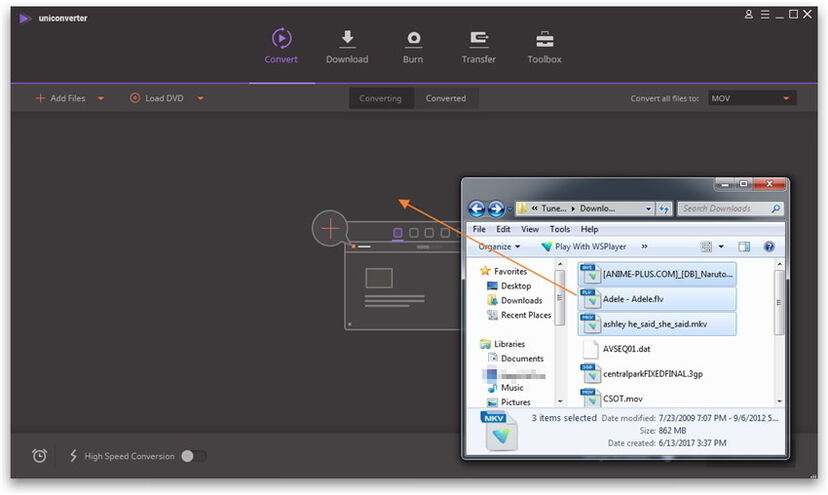
Passo 2 Altere as configurações dos vídeos.
Para compactar vídeos para o Vimeo, clique no trianlge invertido ao lado de Converter todos os arquivos em :, na lista suspensa, selecione Vídeo> Vimeo e clique no ícone Editar ao lado da resolução para entrar na janela Configurações . Na janela pop-up, você pode ajustar manualmente diferentes tipos de configurações. O Vimeo aceita a maioria dos codecs de vídeo principais, mas para obter os melhores resultados, é melhor escolher o . Ele suporta vídeos com taxas de quadros constantes de 24, 25 ou 30 (ou 29,97) quadros por segundo. Se seus vídeos foram gravados em quadros mais altos, você deve codificá-los com metade das taxas de quadros originais. Em seguida, você precisará limitar a taxa de bits de seus vídeos para 2.000 a 5.000 kbps para SD e 5.000 a 10.000 kbps para vídeo em alta definição de 720p. Alternativamente, você pode escolher o tamanho pequeno para encolher o vídeo do Vimeo de forma inteligente.
Wondershare UniConverter também permite ajustar as configurações de áudio. A taxa de dados deve ser limitada a 320 kbps e a taxa de amostragem deve ser de 48 kHz. Se o projeto de áudio for menor que 48 kHz, deixe-o na taxa de amostragem atual.
Depois de ajustar as configurações dos seus vídeos, clique em Criar e selecione o formato recém-criado. Você retornará à janela principal. Aqui você pode clicar no ícone Reproduzir para visualizar o resultado da saída.
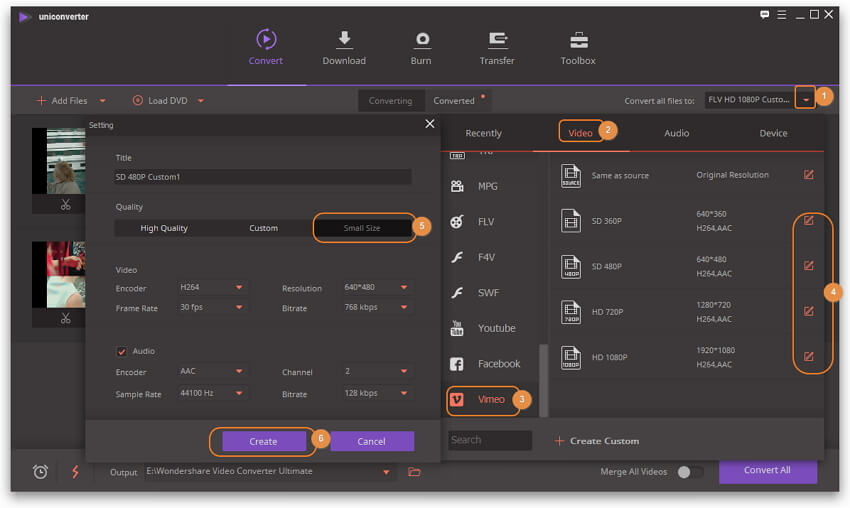
Dica: Se você quiser fazer upload de vídeos full HD ou 1920 x 1080, é necessário atualizar a conta do Vimeo. O Vimeo oferece duas atualizações diferentes - Plus e PRO - que apresentam opções avançadas para exibir seus vídeos da melhor forma possível.
Passo 3 Exporte os vídeos compactados e faça o upload deles para o Vimeo.
Se estiver satisfeito com o resultado, pressione Converter tudo para ativar o processo de compactação imediatamente. Este programa suporta a compactação de vários vídeos simultaneamente em lote, o que economiza seu tempo. Quando a conversão terminar, você pode clicar no ícone Saída para localizar os arquivos compactados diretamente.